Uvod
Sef mod je neprocenjiva funkcija na Samsung tabletima dizajnirana da ograniči funkcionalnost uređaja na osnovne aplikacije, uglavnom za rešavanje sistemskih problema. Povremeno se korisnici susreću sa situacijama gde njihov tablet nenamerno ostaje zaglavljen u Safe modu, otežavajući pristup drugim aplikacijama. Znanje o tome kako efikasno isključiti Safe mod postaje ključno, omogućavajući neograničeno korišćenje svih karakteristika i aplikacija tableta. Ovaj vodič je pažljivo osmišljen da vas vodi kroz proces isključivanja Safe moda na vašem Samsung tabletu, rešavanja ponavljajućih problema i pružanja preventivnih saveta za buduće pojavljivanja. Opremljeni sveobuhvatnim znanjem povratite kontrolu nad svojim uređajem i osigurajte besprekornu funkcionalnost.

Razumevanje Safe Moda na Samsung Tabletima
Aktiviranje Safe moda na vašem Samsung tabletu rezultira pojednostavljenim operativnim okruženjem gde ostaju aktivne samo unapred instalirane aplikacije. Prisustvo fraze ‘Safe Mode’ na dnu ekrana označava ovaj status, bitan za dijagnostikovanje konflikata aplikacija koje mogu uzrokovati padove sistema ili performanse. Ovaj mod se automatski aktivira kada sistem naiđe na značajne greške ili se može namerno aktivirati tokom pokretanja držanjem određenih dugmića.
Safe mod pruža efikasno okruženje za identifikaciju problema povezanih sa aplikacijama, čineći treće aplikacije nefunkcionalnim. Međutim, nenamerno zaglavljivanje u Safe modu ograničava pun potencijal tableta. Razumevanje kako izaći iz ovog moda je ključno da vaš uređaj vratite na normalno stanje, maksimizirajući njegove sposobnosti i funkcionalnost.
Vodič Korak-po-Korak za Onemogućavanje Safe Moda
Ako je vaš Samsung tablet zaglavljen u Safe modu, mogu se primeniti različite jednostavne strategije da se izađe iz njega.
Metoda 1: Ponovno Pokretanje Vašeg Samsung Tableta
- Pritisnite i držite dugme za napajanje na vašem Samsung tabletu nekoliko sekundi.
- Dodirnite opciju ‘Restart’ prikazanu na ekranu.
- Dozvolite tabletu da se ponovo pokrene, vodeći ga da se normalno pokrene i preskoči Safe mod.
Ponovno pokretanje je često najjednostavnije i direktno rešenje za izlazak iz Safe moda.
Metoda 2: Provera Zaglavljeni Dugmića
- Pregledajte tabletova dugme za napajanje i dugmiće za zvuk za bilo kakve slučajeve zaglavljivanja ili nenamernog pritiska.
- Ako se naiđe na zaglavljena dugmad, nežno ih pritisnite nekoliko puta kako biste oslobodili bilo kakvo opterećenje ili blokadu.
- Ponovo pokrenite tablet kako biste utvrdili normalno pokretanje.
Zaglavljeni dugmići su uobičajen razlog za aktivaciju Safe moda tokom pokretanja, a ukazuje se na nužnost pravilnog funkcionisanja dugmića.
Metoda 3: Upotreba Obaveštenja
- Prevucite odozgo ekrana prema dole da otvorite Panel obaveštenja.
- Potražite obaveštenje označeno ‘Safe Mode je uključen’ i dodirnite ga.
- Pratite sve promptove na ekranu da deaktivirate Safe mod i ponovo pokrenete vaš uređaj.
Ova metoda pruža brz način za izlazak iz Safe moda, pod uslovom da je obaveštenje dostupno na vašem uređaju.

Rešavanje Uporno Zaglavljenog Safe Moda
Ako Safe mod i dalje traje uprkos primeni gore navedenih koraka, možda će biti potrebne dodatne akcije. Prvo, proverite da li spoljšni dodaci, kao što su futrole, vrše pritisak na dugmiće vašeg uređaja, što može nenamerno aktivirati Safe mod. Ako su spoljašnji faktori otklonjeni, razmislite o izvršenju čišćenja particije keša. To zahteva ulazak u režim oporavka i korišćenje dugmića za zvuk za navigaciju, izbor opcija sa dugmetom za napajanje. Čišćenje particije keša može rešiti skrivene probleme koji održavaju aktivacije Safe moda.
Ako se problem i dalje javlja, istraživanje novo instaliranih aplikacija može biti od ključne važnosti. Identifikujte i deinstalirajte sve aplikacije instalirane neposredno pre pojave greške u Safe modu – one mogu doprineti softverskim anomalijama koje dovode do prisilnih aktivacija Safe moda.
Preventivne Mere za Buduće Aktivacije Safe Moda
Izbegavanje nenamernih aktivacija Safe moda podrazumeva obezbeđivanje funkcionalnosti i neometanosti dugmića vašeg tableta. Redovno ažuriranje sistemskog softvera i svih aplikacija smanjuje učestalost grešaka, a izbegavanje instalacije sumnjivih aplikacija smanjuje rizik od problema. Redovno čišćenje dugmića i priključaka pomaže u sprečavanju pritiska zbog nagomilane prljavštine tokom rutine pokretanja.
Osim toga, upoznajte se sa kombinacijama dugmića koje aktiviraju Safe mod tokom pokretanja – izbegavanje ovih kombinacija osim kada je neophodno osigurava da vaš uređaj ostane u potpuno funkcionalnom stanju. Sprovođenje rutinske održavanje uređaja i pažljiva instalacija aplikacija će zaštititi od nenamernih aktivacija Safe moda.
Traženje Profesionalne Pomoći: Kada Kontaktirati Samsung Podršku
Uporne aktivacije Safe moda uprkos iscrpnim pokušajima rešavanja problema mogu zahtevati profesionalnu intervenciju. Uporno prisutan Safe mod može biti simptom dubljih hardverskih ili softverskih kvarova koje je potrebno stručno procenjevanje. Kada kontaktirate Samsung podršku, pružite im detalje koji se odnose na model vašeg uređaja, zajedno sa pokušajima rešavanja problema – to pomaže u dijagnostičkom procesu i doprinosi efikasnom rešavanju.
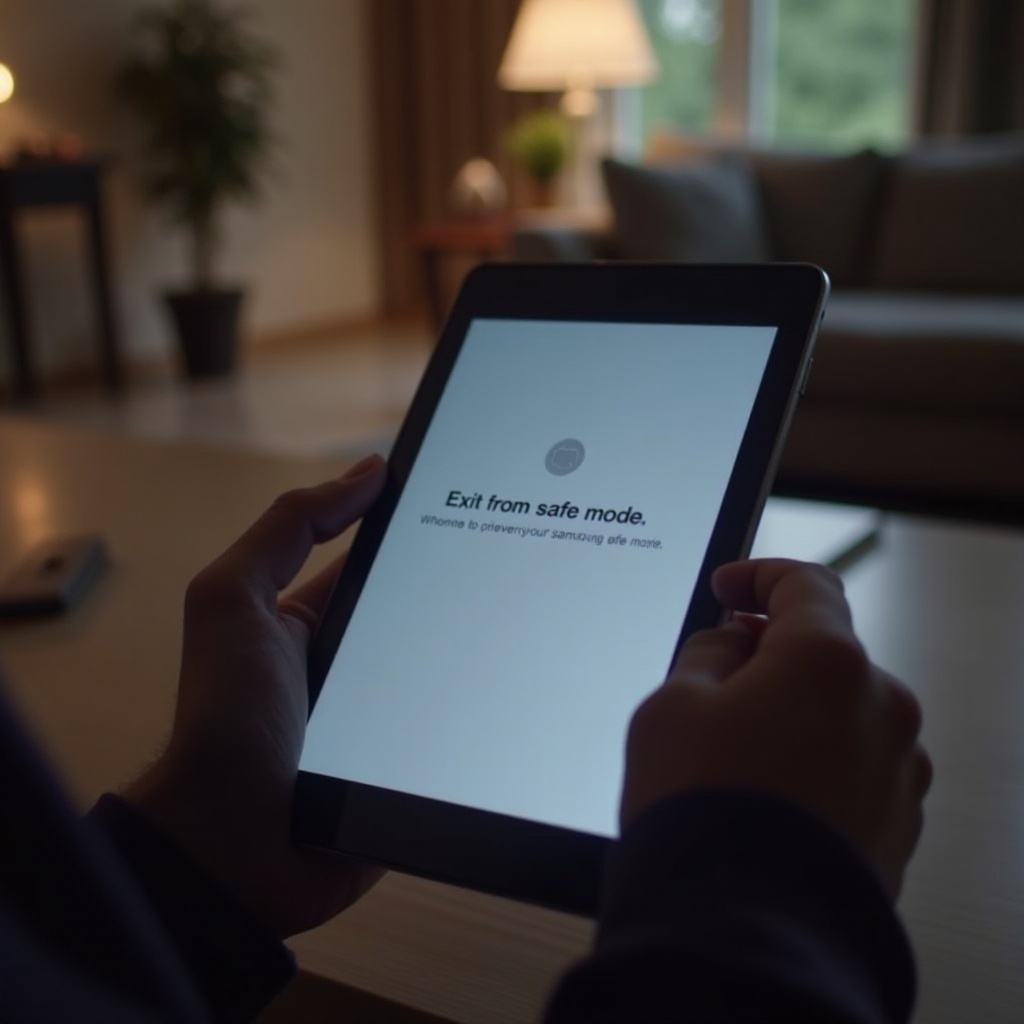
Zaključak
Isključivanje Safe moda na Samsung tabletu obično podrazumeva jednostavne radnje dostupne kroz različite jednostavne metode. Razumevanje implikacija Safe moda i brzo rešavanje problema sa njegovom aktivacijom osigurava da tablet funkcioniše na vrhunskom nivou kapaciteta, oslobođen nepotrebnih dijagnostičkih ograničenja. Usvajanjem preventivnih strategija i prepoznavanjem kada je potrebna stručna pomoć, možete održavati svoj uređaj u potpuno operativnom stanju, spremnom za svakodnevne potrebe.
Često postavljana pitanja
Zašto moj Samsung tablet stalno pokreće u sigurnom načinu rada?
Vaš Samsung tablet može redovno pokretati u sigurnom načinu rada zbog zaglavljenih dugmadi ili upornog problema s nedavno instaliranim aplikacijama. Pregledajte te elemente i rešite sve sukobe.
Da li će vraćanje na fabričke postavke rešiti probleme sa sigurnim načinom rada?
Da, vraćanje na fabričke postavke može rešiti probleme sa sigurnim načinom rada brisanjem svih podešavanja i podataka. Preporučuje se kao poslednja opcija zbog potpunog gubitka podataka.
Kako mogu znati da li je sigurni način rada aktiviran na mom Samsung tabletu?
U sigurnom načinu rada, vaš tablet prikazuje ‘Sigurni način’ na dnu ekrana. Pristup je moguć samo pre-instaliranim aplikacijama, što ukazuje da je uređaj u ograničenom načinu rada.
